Beheben des CPI-Firmware-Watchdog-Timeout-Fehlers 0x000001D0

BSOD-Fehler (Blue Screen of Death) wie CPI_FIRMWARE_WATCHDOG_TIMEOUT können zu Systemabstürzen und dem Verlust aller nicht gespeicherten Arbeiten führen. Glücklicherweise gibt es mehrere Strategien, mit denen Sie dieses Problem lösen können.
Wie kann ich CPI_FIRMWARE_WATCHDOG_TIMEOUT beheben?
1. Aktualisieren Sie Windows und Treiber
- Starten Sie die Anwendung „Einstellungen“.
- Navigieren Sie zum Abschnitt „Windows Update“ und klicken Sie auf „Nach Updates suchen“ .
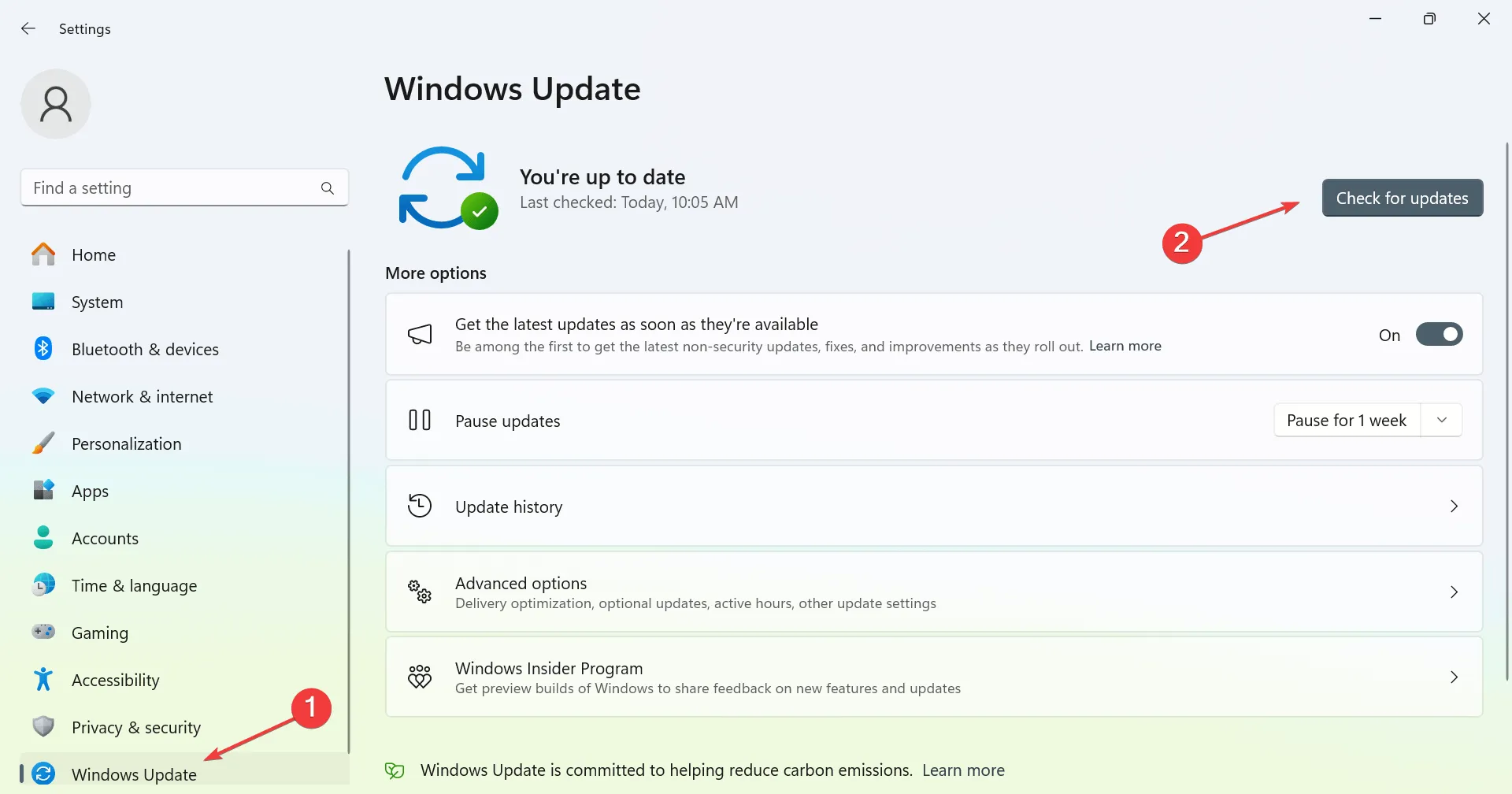
- Alle verfügbaren Updates werden automatisch heruntergeladen und installiert.
Es ist nicht nur wichtig, Windows auf dem neuesten Stand zu halten, sondern auch sicherzustellen, dass Ihre Treiber unter Windows 11 auf dem neuesten Stand sind, um zu gewährleisten, dass alle Geräte mit den neuesten Treibern funktionieren.
2. Reparieren Sie Ihr System
- Drücken Sie die Windows Taste + S , um die Suche aufzurufen, geben Sie cmd ein und wählen Sie Als Administrator ausführen .
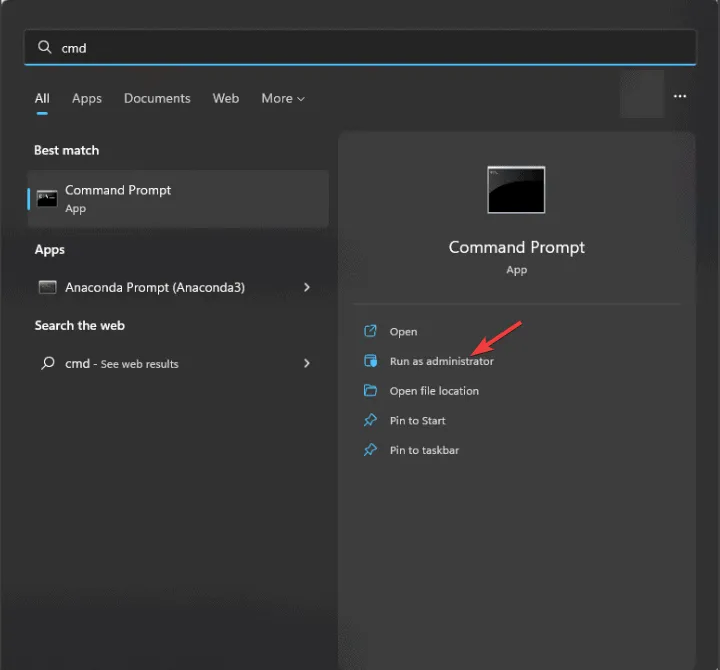
- Führen Sie den Befehl aus:
sfc /scannow
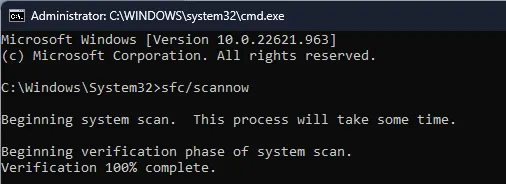
- Warten Sie, bis der Scan abgeschlossen ist.
- Führen Sie als Nächstes diese Befehle aus:
DISM /Online /Cleanup-Image /CheckHealthDISM /Online /Cleanup-Image /ScanHealth - Wenn Probleme erkannt werden, führen Sie Folgendes aus:
DISM /Online /Cleanup-Image /RestoreHealth
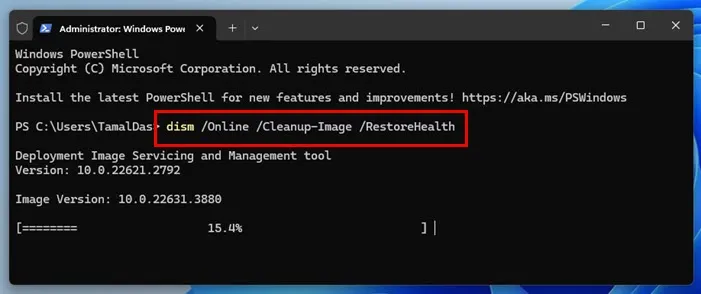
Beachten Sie, dass die Verarbeitung dieser Befehle einige Zeit in Anspruch nehmen kann. Unterbrechen Sie sie daher nicht.
3. Übertaktungseinstellungen entfernen
- Starten Sie Ihren PC neu und drücken Sie wiederholt F2oder , Delum die BIOS-Einstellungen aufzurufen.
- Navigieren Sie zum Abschnitt „AI Tweaker“ .
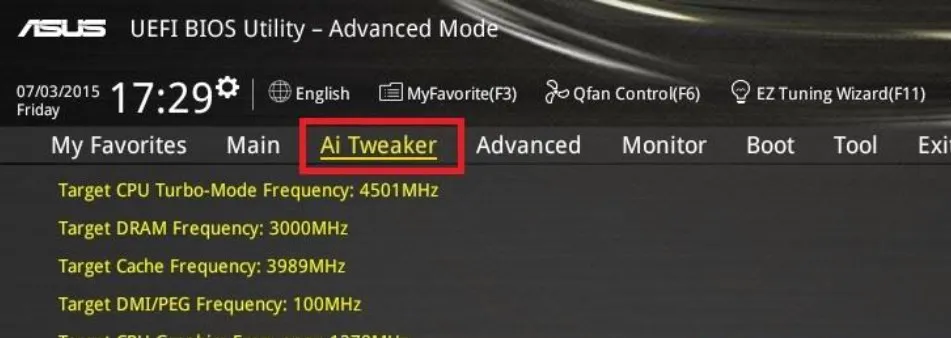
- Setzt die Werte auf ihren Standardzustand zurück.
- Wenn das Problem weiterhin besteht, sollten Sie das BIOS auf die Werkseinstellungen zurücksetzen.
4. Aktualisieren Sie das BIOS
- Überprüfen Sie die aktuelle Version Ihres BIOS.
- Besuchen Sie die Website Ihres Motherboard-Herstellers.
- Suchen Sie nach Ihrem Motherboard-Modell und laden Sie die neueste verfügbare Firmware herunter.

- Formatieren Sie einen USB-Stick und kopieren Sie die Firmware darauf.
- Starten Sie neu, rufen Sie das BIOS auf und suchen Sie dann die Option EZ Flash oder Q-Flash .
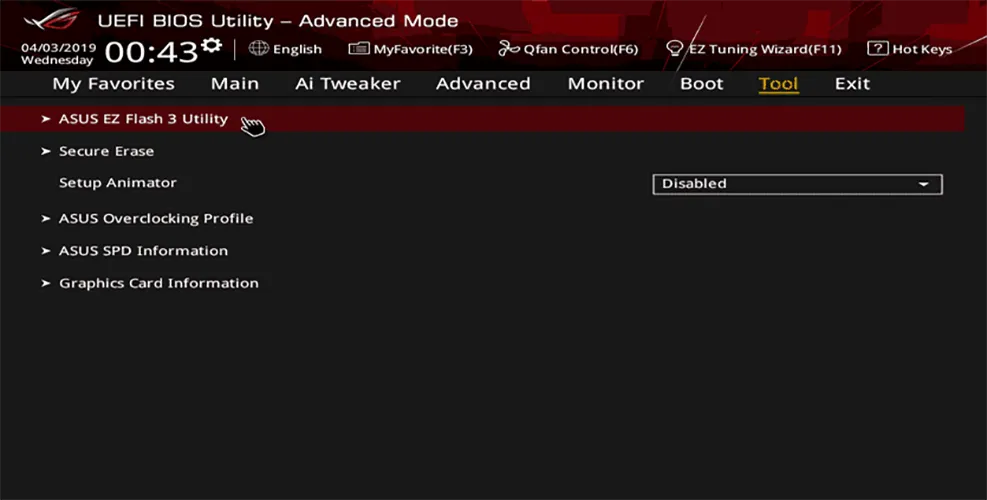
- Wählen Sie das Update aus und warten Sie, bis der Vorgang abgeschlossen ist.
5. Führen Sie eine Upgrade-Reparatur durch
- Beziehen Sie die Windows 11-ISO von der offiziellen Website von Microsoft .
- Doppelklicken Sie auf die ISO-Datei, um sie zu mounten.
- Suchen Sie darin nach „setup.exe“ und führen Sie es aus .
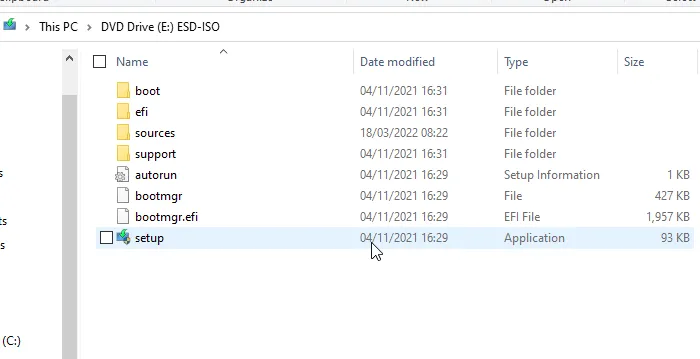
- Folgen Sie den Anweisungen auf dem Bildschirm, bis der Bildschirm „Wählen Sie aus, was Sie behalten möchten“ angezeigt wird.
- Wählen Sie „Persönliche Dateien und Apps behalten“ aus .
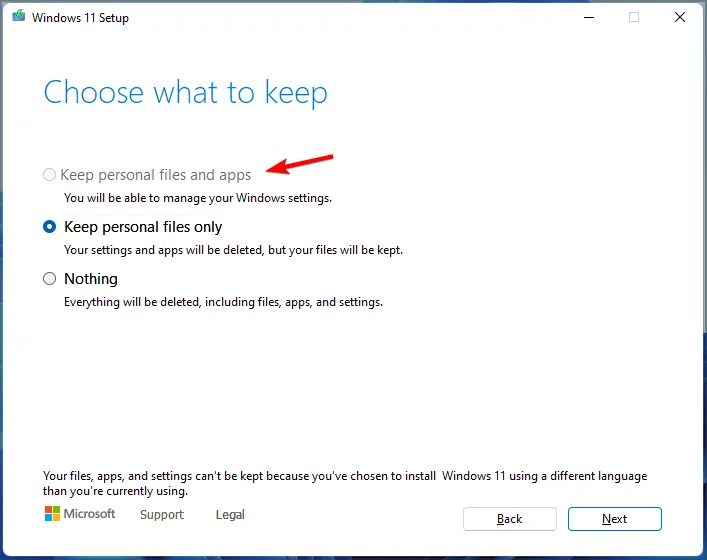
- Befolgen Sie die restlichen Anweisungen, um das Upgrade abzuschließen.
Wenn das Problem weiterhin besteht, liegt möglicherweise ein Hardwareproblem vor, das eine gründliche Überprüfung Ihrer Komponenten erfordert.
Obwohl der Fehler CPI_FIRMWARE_WATCHDOG_TIMEOUT problematisch sein kann, hoffen wir, dass unsere Lösungsvorschläge Ihnen dabei geholfen haben, das Problem wirksam zu beheben.



Schreibe einen Kommentar